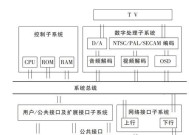机顶盒不显示U盘的原因是什么?如何解决?
- 电脑常识
- 2025-04-15
- 29
- 更新:2025-04-09 01:01:17
当我们在使用机顶盒观看节目时,偶尔会遇到想要插入U盘播放存储在里面的视频或音乐等文件,却发现机顶盒不显示U盘的情况。这种情况可能由多种原因造成,本文将详细介绍可能的原因和对应的解决方法,帮助您快速定位问题并解决。
机顶盒与U盘连接基础
在开始深入分析前,有必要了解机顶盒与U盘连接的基础知识。通常情况下,机顶盒通过USB接口连接U盘。U盘内存放的媒体文件格式需要符合机顶盒的解码能力,通常以H.264或MP4格式为佳。连接成功后,U盘中的文件可在机顶盒内置的媒体播放器中打开。

机顶盒不显示U盘的原因
1.硬件连接问题
1.1USB接口松动或损坏
问题U盘插入机顶盒的USB接口时,如果接口松动或存在物理损坏,可能会导致机顶盒无法检测到U盘。
解决方法:尝试重新插入U盘,并检查USB接口是否有灰尘或损坏。如问题依旧,可尝试更换其他USB接口或机顶盒。
1.2U盘损坏
问题U盘本身可能存在损坏或格式问题,导致机顶盒无法识别。
解决方法:尝试在电脑上格式化U盘,并确保文件系统为FAT32或exFAT。如果U盘仍然无法识别,则可能需要更换U盘。
2.软件兼容性问题
2.1U盘中文件格式不支持
问题机顶盒可能无法支持某些特定的视频或音频格式。
解决方法:转换U盘内文件的格式至机顶盒支持的格式,例如将视频转换为MP4格式,音频转换为MP3格式。
2.2机顶盒固件版本过低
问题若机顶盒固件版本过低,则可能无法识别新格式的媒体文件或无法与U盘正常通信。
解决方法:访问机顶盒制造商的官方网站,查看是否有固件更新。如果有更新,请按照官方指南进行升级操作。
3.系统设置问题
3.1机顶盒USB端口未启用
问题有些机顶盒出于安全或节能考虑,默认禁用了USB端口。
解决方法:进入机顶盒设置界面,确保USB端口已启用。

如何解决机顶盒不显示U盘的问题
步骤一:检查硬件连接
确保U盘和机顶盒的连接稳定,无松动现象。若机顶盒支持多个USB端口,尝试更换端口以排除端口故障。
步骤二:检查U盘状态
接下来检查U盘的状态。将U盘插入电脑,确认电脑是否可以读取U盘中的文件。如果电脑也无法识别U盘,那么U盘可能存在物理损坏或格式问题。
步骤三:检查文件兼容性
如果U盘在电脑上可以正常工作,那么检查U盘中的文件格式是否符合机顶盒的要求。根据机顶盒的说明书或在线帮助文档确认支持的格式列表。
步骤四:更新机顶盒固件
如果上述步骤都无法解决问题,需要检查机顶盒的固件版本,并根据需要进行更新。请按照机顶盒制造商提供的更新指南操作。
步骤五:检查机顶盒设置
进入机顶盒的设置界面,确认USB端口是否被禁用。如果是,启用该端口,然后重新尝试连接U盘。

结语
机顶盒不显示U盘的问题可能由多种因素造成,但通过细致的检查和合适的解决方案,大多数问题都可以得到解决。在处理过程中,请确保每一步都仔细操作,以避免对设备造成不必要的损害。希望本文能够帮助您快速解决遇到的问题,并享受到机顶盒带来的便捷娱乐体验。
上一篇:巨人通力服务器配置是什么?